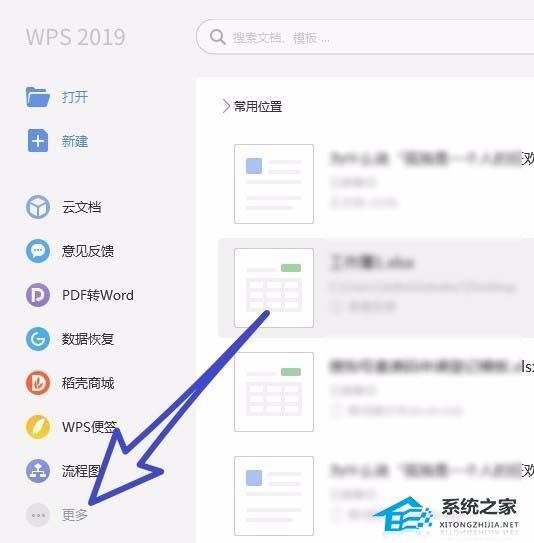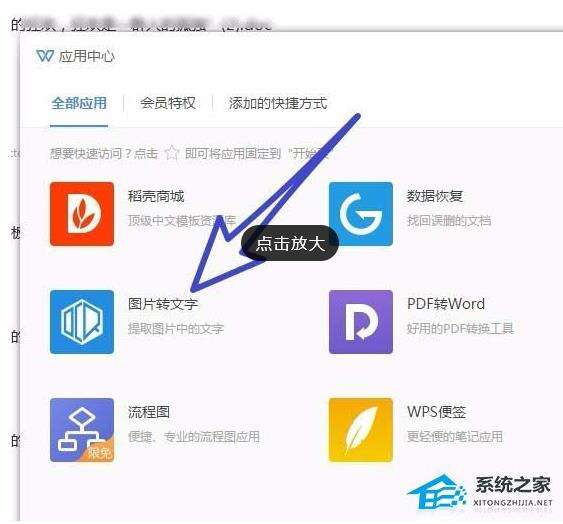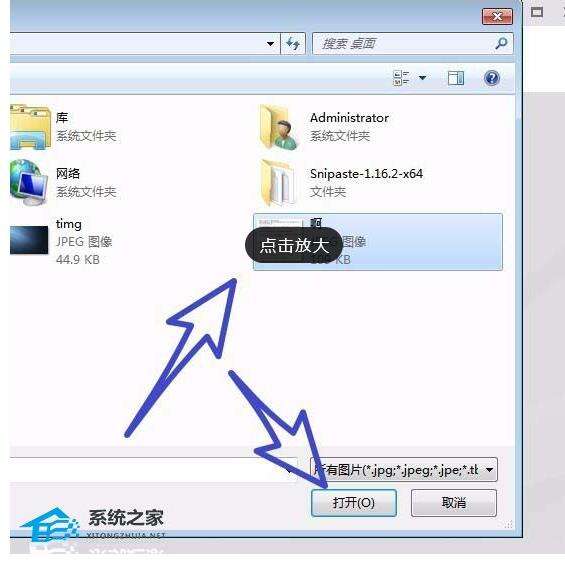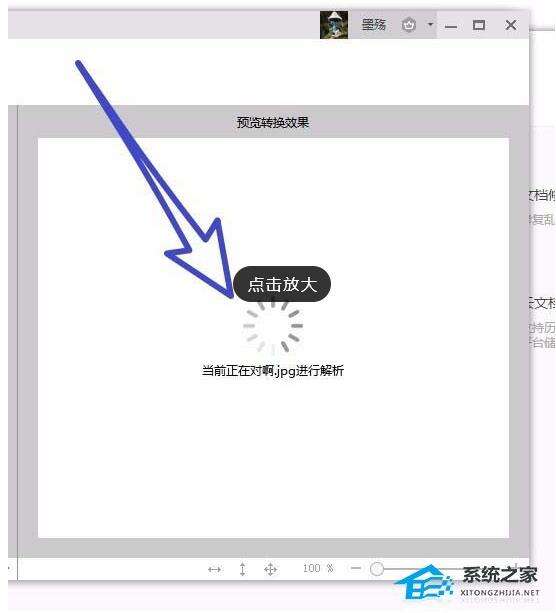WPS2019软件中导入的图片中文字如何提取出来
办公教程导读
收集整理了【WPS2019软件中导入的图片中文字如何提取出来】办公软件教程,小编现在分享给大家,供广大互联网技能从业者学习和参考。文章包含388字,纯文字阅读大概需要1分钟。
办公教程内容图文
2、接着在更多功能中,我们找到图片,转文字这个功能,点击打开,如下图所示。
3、接着,点击界面中间的导入图片图标,如下图所示。
4、在我们的电脑文件夹中找到,我们想要转换成文字的图片,点击打开,如下图所示。
5、图片导入完成之后,我们点击右侧的开始节气图标,如下图所示。
6、可以看到界面提示我们正在进行解析,可能会需要一定的时间,如下图所示。
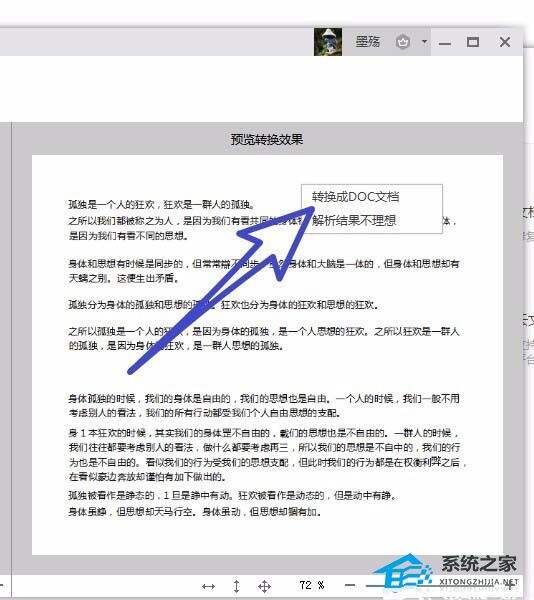
7、解析完成之后,就可以看到,图片中的所有文字都被识别出来了,我们点击鼠标右键,选择把所有文字转换成文档的格式就可以了。
办公教程总结
以上是为您收集整理的【WPS2019软件中导入的图片中文字如何提取出来】办公软件教程的全部内容,希望文章能够帮你了解办公软件教程WPS2019软件中导入的图片中文字如何提取出来。
如果觉得办公软件教程内容还不错,欢迎将网站推荐给好友。